Сергей Тимофеев - 3ds Max 2012
- Название:3ds Max 2012
- Автор:
- Жанр:
- Издательство:БХВ-Петербург
- Год:2012
- ISBN:нет данных
- Рейтинг:
- Избранное:Добавить в избранное
-
Отзывы:
-
Ваша оценка:
Сергей Тимофеев - 3ds Max 2012 краткое содержание
Для широкого круга пользователей.
3ds Max 2012 - читать онлайн бесплатно ознакомительный отрывок
Интервал:
Закладка:
Size (Размер) — размеры лучей света. Уменьшение значения данного пара-метра приведет к тому, что лучи превратятся в отрезки, т. к. их конец будет в пределах видимости кадра;
Num (Количество) — общее количество лучей света. Чем выше значение данного параметра, тем более частыми будут лучи. На рис. 9.76 показана ви-зуализация эффекта с максимальным количеством лучей — 500;
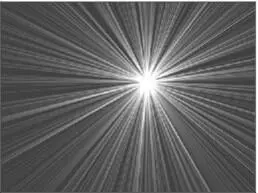
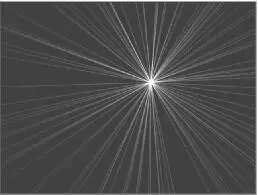
Рис. 9.75. Эффект RayРис. 9.76. Визуализация эффекта Rayпри увеличенном количестве лучей
Sharp (Резкость) — резкость, грубость лучей. Чем выше значение данного параметра, тем более резкими и четкими станут лучи. Уменьшение значения приведет к размыванию лучей;
Intensity (Интенсивность) — интенсивность лучей света. Чем выше значение данного параметра, тем интенсивней, ярче и плотнее станут лучи;
Angle (Угол) — изменяя значение данного параметра, можно заставить лучи крутиться вокруг источника. Например, рассматриваемый эффект может быть анимирован при помощи изменения значения данного параметра во времени.
Таким образом, при помощи данного эффекта можно создавать иллюзию лучей света от источника.
Auto Secondary (Автоматические вторичные кольца) Линзовый эффект Auto Secondary (Автоматические вторичные кольца) позволяет имитировать несколько колец света, которые иногда появляются, например, если сфотографировать солнце.
1. В окне проекций Perspective (Перспектива) в произвольном месте снова создай-те стандартный источник света — Omni , если вы уже обновили сцену, или до-бавьте новый источник рядом с уже имеющимся.
2. Выберите пункт выпадающего меню Rendering | Environment (Визуализация | Окружающая среда), затем в окне Environment and Effects (Окружающая среда и эффекты) выберите второй раздел — Effects (Эффекты). Нажмите здесь кноп-ку Add (Добавить) и в появившемся окне Add Effect (Добавить эффект) выбери-те пункт Lens Effects (Линзовые эффекты).
3. Перейдите к свитку Lens Effects Parameters (Параметры линзовых эффектов). Выберите в левом списке пункт Auto Secondary (Автоматические вторичные кольца) и нажмите кнопку перевода данного пункта в правую колонку.
4. В свитке Lens Effects Globals (Глобальные параметры линзовых эффектов), рас-положенном ниже, в группе Lights (Источники света) нажмите кнопку Pick Light (Указать источник света) и щелкните по вновь созданному источнику Omni в сцене, чтобы его название перенеслось в поле, справа от кнопки Pick Light (Указать источник света). Таким образом, вы указали, в отношении какого именно источника света должен действовать выбранный эффект.
5. Установите ракурс обзора сцены так, чтобы источник находился в правом верх-нем углу кадра, и выполните визуализацию. В результате в кадре появились кольца света (рис. 9.77).
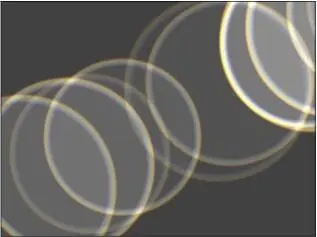
Рис. 9.77. Эффект Auto Secondary
Environment and Effects
6. Вернемся к окну (Окружающая среда и эффекты), где в нижней части расположен свиток Auto Secondary Element (Элемент вторич-ных колец). Здесь представлены следующие основные параметры эффекта:
Min (Минимум) — минимальный радиус колец света. Чем выше значение данного параметра, тем большими будут кольца на кадре;
Max (Максимум) — максимально возможный радиус колец; Axis (Ось) — расстояние между кольцами. Чем выше значение данного пара-
метра, тем дальше друг от друга будут располагаться кольца сияния; Intensity (Интенсивность) позволяет настраивать интенсивность колец, их
плотность и яркость. Чем выше значение данного параметра, тем интенсив-нее будут кольца;
Qty (Количество) — общее количество вторичных колец. Чем выше значение данного параметра, тем больше получится колец.
Таким образом, данный эффект позволяет автоматически создавать вторичные кольца от источника света в кадре визуализации. Manual Secondary (Ручные вторичные кольца) Линзовый эффект Manual Secondary (Ручные вторичные кольца) похож на преды-дущий. Отличие заключается в том, что он позволяет добавить лишь одно вторич-ное кольцо. Порядок использования данного эффекта идентичен порядку примене-ния предыдущего эффекта.
Star (Звезда)
Линзовый эффект Star (Звезда) позволяет создать эффект лучей света, исходящих от источника, которые формируют изображение звезды. Рассмотрим порядок при-менения данного эффекта.
1. В окне проекций Perspective (Перспектива) в произвольном месте снова создай-те стандартный источник света — Omni , если вы уже обновили сцену, или до-бавьте новый источник рядом с уже имеющимся.
2. Выберите пункт выпадающего меню Rendering | Environment (Визуализация | Окружающая среда), затем в окне Environment and Effects (Окружающая среда и эффекты) выберите второй раздел — Effects (Эффекты). Нажмите здесь кноп-ку Add (Добавить) и в появившемся окне Add Effect (Добавить эффект) выбери-те пункт Lens Effects (Линзовые эффекты).
3. Перейдите к свитку Lens Effects Parameters (Параметры линзовых эффектов). Выберите в левом списке первый пункт Star (Звезда) и нажмите кнопку перево-да данного пункта в правую колонку.
4. В свитке Lens Effects Globals (Глобальные параметры линзовых эффектов), рас-положенном ниже, в группе Lights (Источники света) нажмите кнопку Pick Light (Указать источник света) и щелкните по вновь созданному источнику Omni в сцене, чтобы его название перенеслось в поле, справа от кнопки Pick Light (Указать источник света). Таким образом, вы указали, в отношении какого именно источника света должен действовать выбранный эффект.
5. Установите ракурс обзора сцены так, чтобы источник находился примерно в центре кадра, и выполните визуализацию. В результате в кадре отображается сияние в форме звезды (рис. 9.78).
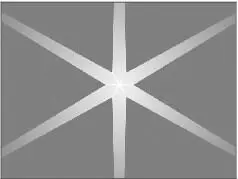
Рис. 9.78. Эффект
6. Вернемся к окну Environment and Effects (Окружающая среда и эффекты), где в нижней части расположен свиток Star Element (Элемент звезды). Здесь пред-ставлены следующие основные параметры эффекта:
Size (Размер) — общий размер создаваемой звезды. Размер задается за счет установления длины лучей звезды. Чем выше значение данного параметра, тем длиннее лучи;
Width (Ширина) — ширина лучей. Чем выше значение данного параметра, тем шире получаются лучи света;
Taper (Заострение) — от значения данного параметра зависит, насколько сильно будут заостряться лучи света. На рис. 9.79 показано действие эффекта с минимальным и максимальным значениями данного параметра;
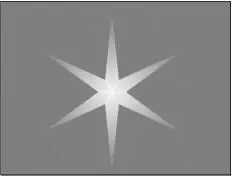
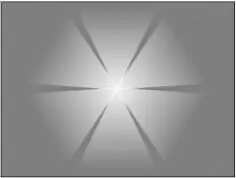
Интервал:
Закладка:



![Сергей Тимофеев - Как Из Да́леча, Дале́ча, Из Чиста́ Поля... [CИ]](/books/1094661/sergej-timofeev-kak-iz-da-lecha-dale-cha-iz-chista.webp)






